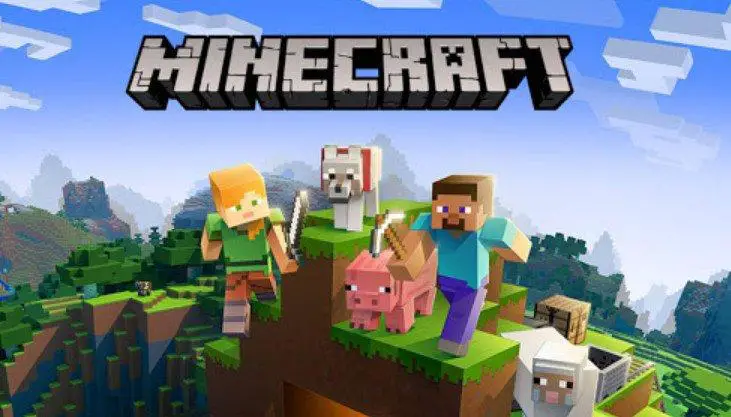Minecraft ne se lance pas ? Avant d’effectuer l’une des étapes de dépannage recommandées ci-dessous, il est préférable de redémarrer votre ordinateur. Cela permettra de rafraîchir le système d’exploitation Windows 10 et de résoudre la plupart des problèmes courants causés par un dysfonctionnement logiciel.
Plusieurs facteurs peuvent être à l’origine de ce problème particulier, allant d’une version obsolète de Java à une installation de jeu corrompue.
Vous trouverez ci-dessous la liste des étapes de dépannage recommandées pour résoudre ce problème.
Réinitialiser sa Connexion « Netsh Winsock Reset » [Tuto]
Minecraft ne se lance pas : 7 Solutions

Solution 1 : Forcer la mise à jour
Forcer une Update dans Minecraft 1.6.2. et plus n’est pas aussi facile que dans les versions précédentes du lanceur, mais il n’est toujours pas difficile.
Essentiellement, le fait de forcer une mise à jour supprime les dernières données que votre lanceur a sur le jeu et le restaure avec la dernière version.
Si votre Update n’a pas été téléchargée correctement ou si vous n’avez pas pu télécharger la mise à jour avant ce point, alors c’est un excellent moyen de la remettre à jour.
- Ouvrez le menu Exécuter dans Windows et tapez %appdata% et cliquez sur Ouvrir.
- Dans la fenêtre qui s’ouvre, accédez au dossier minecraft.
- Ensuite, ouvrez le dossier des versions.
- Supprimez le contenu de ce dossier.
- Ré-ouvrez et continuez comme d’habitude.
- La nouvelle version sera automatiquement réinstallée.
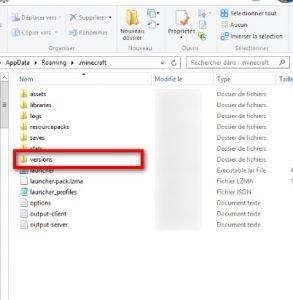
[5 Solutions] Résoudre « Ms-Gaming Overlay » Facilement
- Si vous n’êtes pas sûr de savoir comment procéder, alors consultez la vidéo ci-dessous :
http://www.youtube.com/watch?v=yUqFYEXHks4
Solution 2 : Exécuter ce programme en mode de compatibilité
- Faites un clic droit sur votre lanceur MC
- Cliquez sur Propriétés.
- Cliquez sur Compatibilité
- Cochez la case qui dit « Exécuter ce programme en mode de compatibilité pour« .
- Sélectionnez votre système d’exploitation dans la liste déroulante.
- Cliquez sur appliquer. (Coin inférieur droit).
- Cliquez sur OK.
- Lancez-le
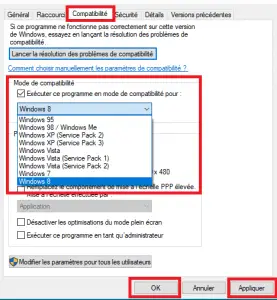
Steam Code d’Erreur 118 : 5 Solutions Efficaces
Solution 3 : Essayez de mettre à jour Java
L’une des principales causes de ce problème est une version obsolète de Java. C’est pourquoi vous devez vous assurer que la dernière version est installée sur votre ordinateur.
- Tout d’abord, déterminez si votre système d’exploitation est en 32 ou 64 bits.
- Cliquez avec le bouton droit de la souris sur Ce PC présent sur votre bureau et sélectionnez Propriétés.
- Devant Type de système, vérifiez le type de système d’exploitation installé sur votre ordinateur.
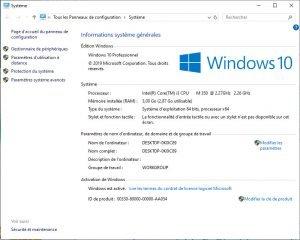
[4 Solutions] A JavaScript Error Occurred in The Main Process
Installer Java Update:
- Téléchargez la version correcte de Java à partir d’ici https://java.com/en/download/manual.jsp.
- Extrayez le fichier que vous venez de télécharger à un endroit accessible.
- Ouvrez le dossier et copiez le dossier de la version du fichier que vous voyez.
- Appuyez sur Windows + E pour lancer l’explorateur Windows et naviguez jusqu’au chemin suivant : C:\Program Files\Java (pour 32 bit), ou C:\Program Files (x86)\Java (pour 64 bit)
- Collez le fichier que vous avez copié à l’emplacement prévu.
- Veillez à copier le nom du dossier que nous venons de coller.
- Vérifiez si le problème se produit toujours.
Solution 4 : Exécuter Minecraft en tant qu’administrateur
Essayez de vérifier si le fait d’exécuter le jeu en tant qu’administrateur règle le problème.
- Cliquez maintenant avec le bouton droit de la souris sur l’exécutable et sélectionnez Propriétés.
- Cliquez sur Compatibilité en utilisant le haut de la fenêtre et cochez l’option Exécuter ce programme en tant qu’administrateur.
- Appuyez sur Appliquer pour enregistrer les modifications et Quitter. Redémarrez votre ordinateur et lancez le jeu.
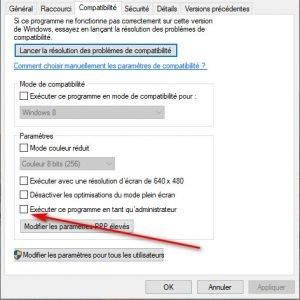
Résoudre « Redirection de Msftconnecttest » [5 Solutions]
- Vérifiez si le problème »Minecraft ne se lance pas » est résolu.
Solution 5 : Désactiver les mods
Il est bien connu grâce aux mods que les joueurs peuvent installer. Bien que cela puisse améliorer la façon dont vous jouez le jeu, il peut parfois causer des problèmes.
Essayez de désactiver un mod que vous avez récemment activé, puis vérifiez si le problème se produit toujours.
Solution 6 : Mettre à jour les pilotes graphiques
- Appuyez sur Windows + R, tapez « devmgmt.msc » dans la boîte de dialogue et appuyez sur Entrée.
- Dans le gestionnaire de périphériques, développez la catégorie des Adaptateurs d’affichage, cliquez avec le bouton droit de la souris sur le périphérique graphique et sélectionnez Mettre à jour le pilote.
- Laissez Windows mettre à jour les derniers pilotes automatiquement en cliquant sur le choix Rechercher automatiquement le logiciel de pilote à jour.
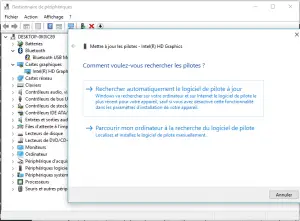
- Redémarrez votre ordinateur.
- Vérifiez si le problème (Minecraft ne se lance pas) est résolu.
Solution 7 : Réinstaller le jeu
Dans le cas où les étapes ci-dessus ne parviennent pas à résoudre le problème, alors vous devez désinstaller puis réinstaller.
- Allez dans votre dossier de données d’application, %AppData%. Pour le trouver, appuyez sur Win+R, tapez %appdata%\.minecraft, puis cliquez sur « OK« .
- Faites glisser le dossier vers la corbeille
- Allez sur https://www.minecraft.net/da-dk/download et téléchargez et installez à nouveau le client du jeu.
- Vérifiez si le problème est résolu ou non.